Šiandien paaiškinsime lengviausius būdus atsisiųsti Dell Inspiron N5010 tvarkykles. Perskaitykite visą rašymą, kad rastumėte idealų metodą!
Tarp visų kompiuterių vartotojų Dell Inspiron N5010 nešiojamasis kompiuteris yra gana garsus nešiojamasis kompiuteris. Ir jei norite išlaikyti nuoseklumą, labai svarbu įsitikinti, kad jis turi būti susietas su naujausiomis tvarkyklėmis Windows.
Dell Inspiron nešiojamam kompiuteriui reikia specialių tvarkyklių, kad tiksliai atliktų kiekvieną funkciją. Kai daugybė tvarkyklių sutrinka arba pasensta, nešiojamasis kompiuteris negali tinkamai atlikti užduoties. Be to, jei šios tvarkyklės neatnaujinamos vienodai, tai tiesiogiai paveiks bendrą jūsų pirmaujančio nešiojamojo kompiuterio „Dell Inspiron“ našumą. Todėl labai būtina atnaujinti tvarkykles laikas nuo laiko.
Jei jums įdomu, kaip galite atsisiųskite ir įdiekite Dell Inspiron N5010 tvarkykles „Windows 10“, skirtą „Dell“ nešiojamam kompiuteriui, šis užrašas gali padėti. Šiame įraše sužinosite apie geriausius būdus, kaip kuo geriau atnaujinti tvarkykles.
„Windows 10“ skirtos „Dell Inspiron N5010“ atsisiuntimo, įdiegimo ir atnaujinimo metodai
Galite gauti naujausias „Dell Inspiron N5010“ tvarkykles vadovaudamiesi toliau pateiktais metodais. Skaitykite daugiau apie juos!
1 būdas: atsisiųskite Dell Inspiron N5010 tvarkykles iš oficialios svetainės
Jei turite pakankamai laiko ir techninių žinių, ypač apie tvarkykles, galite atnaujinti nešiojamojo kompiuterio Dell Inspiron N5010 tvarkykles oficialioje Dell svetainėje. Būdamas vienas iš žinomų kompiuterių gamintojų, „Dell“ vykdo visas savo pareigas, suteikdamas savo vartotojams lengvumo visose įmanomose vietose. Panašiai, aptardamas tvarkykles, jis reguliariai išleidžia naujausius tvarkyklių atnaujinimus. Taigi vartotojas gali naudoti oficialią „Dell“ tvarkyklių palaikymą, kad įdiegtų tikslias ir naujausias tvarkykles. Toliau pateikiami žingsniai, kuriuos reikia atlikti:
1 žingsnis: Eikite į „Dell“ oficialų skyrių Tvarkyklės ir atsisiuntimai puslapį.
2 žingsnis: Dabar turite dvi parinktis: galite spustelėti automatinio aptikimo funkciją svetainėje arba galite įvesti modelio numeris, „Dell“ paslaugos žyma, ir Dell EMC produkto ID.
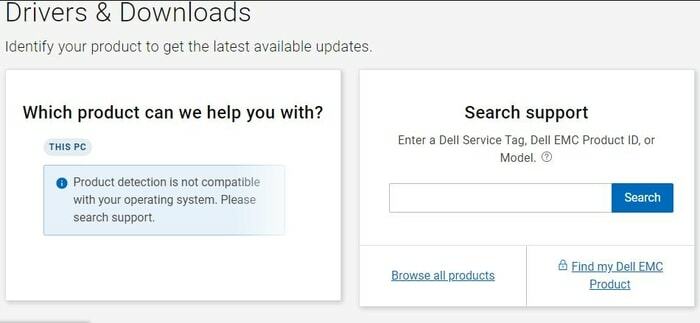
3 veiksmas: Tada norėdami gauti visų Dell Inspiron tvarkyklių sąrašą puslapyje, turite spustelėti parinktį Aptikti tvarkykles.
4 veiksmas: Po to suraskite suderinamą „Windows“ operacinę sistemą ir spustelėkite parinktį Atsisiųsti, kad atsisiųstumėte „Dell Inspiron“ tvarkykles.
5 veiksmas: Dukart spustelėkite atsisiųstą failą, kad jį paleistumėte.
6 veiksmas: Dabar, norėdami užbaigti diegimo procesą, vadovaukitės ekrane pateikiamomis instrukcijomis.
7 veiksmas: Iš naujo paleiskite nešiojamąjį kompiuterį Dell Inspiron N5010, kad patvirtintumėte pakeitimus.
Čia sėkmingai atsisiuntėte ir atnaujinote Dell Inspiron N5010 tvarkyklę savo Dell nešiojamam kompiuteriui. Dabar mėgaukitės geriausiu jo pasirodymu.
Taip pat skaitykite: Nemokamas „Dell“ tvarkyklių atsisiuntimas ir atnaujinimas, skirtas „Windows 10“.
2 būdas: naudokite įrenginių tvarkytuvę norėdami atnaujinti Dell Inspiron N5010 tvarkykles
„Windows“ yra numatytoji programa, pavadinta „Device Manager“, skirta nuotoliniu būdu valdyti tvarkykles. Įrenginių tvarkytuvė yra naudinga programa, leidžianti vartotojams atnaujinti, grąžinti atgal, pašalinti ir išjungti tvarkykles. Šiuo metu vartotojas turi atlikti toliau nurodytus paprastus veiksmus, kad atnaujintų Dell Inspiron nešiojamojo kompiuterio tvarkykles.
1 žingsnis: „Windows“ paieškos juostoje įveskite Įrenginių tvarkytuvė ir spustelėkite geriausią atitiktį.

2 žingsnis: Kai esate įrenginių tvarkytuvės lange, išplėskite kategoriją, kurioje yra problemų arba šalia jos rodomas geltonas šauktukas.
3 veiksmas: Po to dešiniuoju pelės mygtuku spustelėkite probleminį įrenginį ir pasirinkite Savybės iš kontekstinio meniu sąrašo.
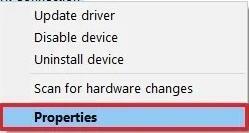
4 veiksmas: Tada pereikite prie skirtuko Tvarkyklės ir spustelėkite skirtuką Atnaujinti tvarkyklę.
5 veiksmas: Galiausiai spustelėkite mygtuką Gerai.
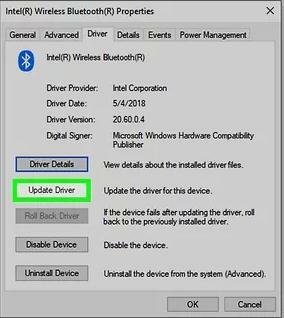
Dabar „Windows“ operacinė sistema pradės ieškoti suderinamų tvarkyklių ir vėliau automatiškai įdiegs naujinimus. Tačiau daugelis vartotojų pranešė, kad kartais įrenginių tvarkytuvė nesugeba aptikti ir įdiegti autentiškų tvarkyklių. Nesijaudinkite, perskaitykite kitą metodą!
Taip pat skaitykite: 22 geriausia nemokama tvarkyklės naujinimo priemonė, skirta „Windows 10“, 8, 7 2021 m. [Atnaujinta]
3 būdas: automatiškai įdiekite naujausias „Dell Inspiron N5010“ tvarkykles naudodami „Bit Driver Updater“
Šis metodas yra visiškai automatizuotas būdas užtikrinti tvarkyklės atnaujinimus. Tie, kurie neturi pakankamai techninių įgūdžių ir laiko, mano, kad aukščiau pateikti rankiniai metodai yra gana bauginantys. Todėl, siekiant padėti jiems, sukurtos tvarkyklių naujinimo programos. Yra daug tvarkyklių atnaujinimų, tačiau tik keli iš jų pasitvirtino. „Bit Driver Updater“ yra vienas iš jų. „Bit Driver Updater“ yra vienas geriausių visame pasaulyje pripažintų tvarkyklių atnaujinimo įrankių.
Įrankis siūlo tik WHQL patikrintas ir sertifikuotas tvarkykles, ir tai yra viena iš svarbiausių priežasčių, kodėl milijonai vartotojų, palyginti su kitais tvarkyklių naujinimo įrenginiais, nori naudoti Bit Driver Updater. Be autentiškumo, tvarkyklės atnaujinimo įrankis taip pat žinomas dėl lengvo ir greito veikimo. Toliau pateikiami veiksmai, kuriuos turite atlikti norėdami atsisiųsti „Dell Inspiron N5010“ tvarkykles, skirtas „Windows 10“.
1 žingsnis: Eikite į oficialią „Bit Driver Updater“ svetainę arba tiesiog spustelėkite toliau pateiktą atsisiuntimo mygtuką, kad gautumėte nuostabią tvarkyklės naujinimo priemonę.

2 žingsnis: Paleiskite atsisiųstą sąrankos failą ir vykdykite ekrane pateikiamas instrukcijas, kad įdiegtumėte programinę įrangą.
3 veiksmas: Tada paleiskite programinę įrangą savo sistemoje ir, norėdami pradėti nuskaitymą, spustelėkite mygtuką Nuskaityti kairėje.

4 veiksmas: Palaukite šiek tiek laiko, kol nuskaitymas bus baigtas.
5 veiksmas: Raskite problemines tvarkykles iš sąrašo, kurį pateikia „Bit Driver Updater“. Ir spustelėkite parinktį Atnaujinti dabar, kuri pasirodė šalia tvarkyklių.

Vartotojas taip pat gali spustelėti parinktį Atnaujinti viską atnaujinkite visas pasenusias arba trūkstamas tvarkykles vienu pelės paspaudimu. Tačiau norint pasiekti tvarkyklės naujinimo funkciją vienu spustelėjimu, vartotojas turės įsigyti visą tvarkyklės naujinimo produkto versiją. Nes nemokama versija leidžia vartotojams pasiekti tik pagrindines įrankio funkcijas. Tuo tarpu pilnoje produkto versijoje siūlomos labai reikalingos funkcijos, įskaitant atsarginę kopiją ir atkūrimą, techninę pagalbą visą parą, nuskaitymo planuoklį ir kt.
Dell Inspiron N5010 tvarkyklių atsisiuntimas, skirtas Windows 10: atlikta
Perskaitę geriausius įmanomus būdus atnaujinti tvarkykles, tikimės, kad galėsite atsisiųsti tinkamas „Dell Inspiron N5010“ tvarkykles savo „Dell“ nešiojamam kompiuteriui. Žiūrėkite, visi metodai yra tinkami naudoti siekiant užtikrinti naujausius tvarkyklės naujinimus. Tačiau, mūsų nuomone, turėtumėte atnaujinti tvarkykles naudodami patikimą tvarkyklės atnaujinimo įrankį, pvz., Bit Driver Updater. Nes tai ne tik taupo laiką automatiškai atnaujindama tvarkykles, bet ir atnaujina visas tvarkykles vienu pelės paspaudimu. Todėl rekomenduojame išbandyti „Bit Driver Updater“.
Jei atlikdami aukščiau nurodytus veiksmus susidūrėte su problemomis, pasakykite mums naudodami toliau pateiktą komentarų laukelį. Norėtume išgirsti jūsų klausimus ir stengsimės jums padėti. Be to, pakomentuokite ir savo pasiūlymus. Galiausiai, prieš išvykdami, jei esate patenkinti mūsų pateikta informacija, užsiprenumeruokite mūsų informacinį biuletenį, kad gautumėte naudingesnių diegimo vadovų.